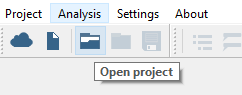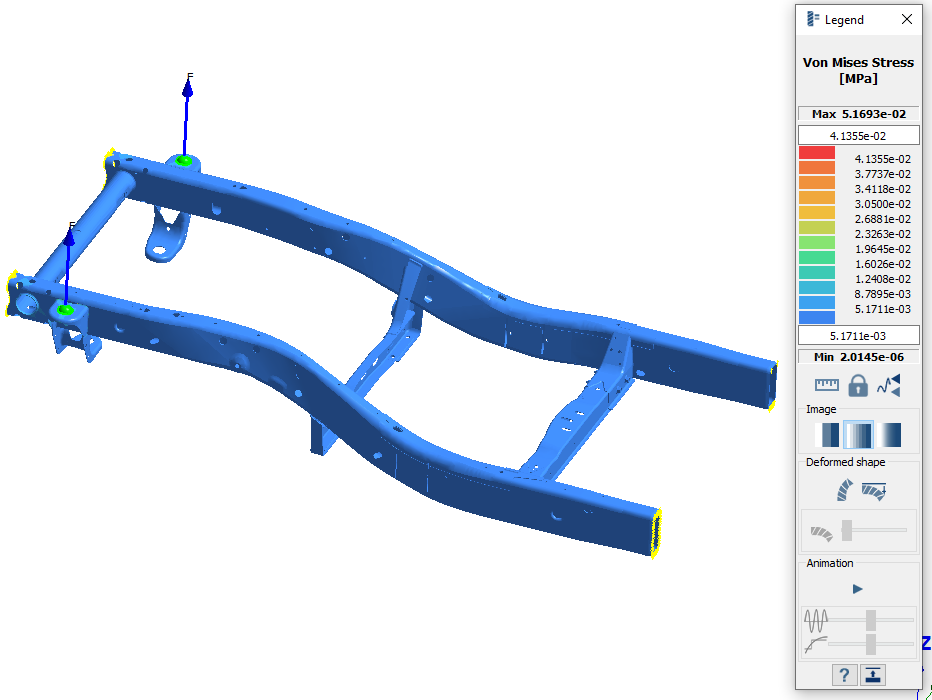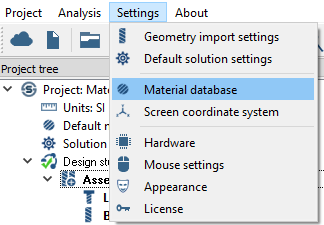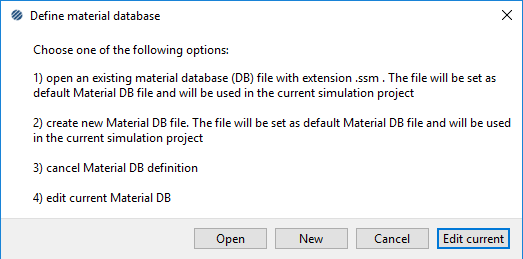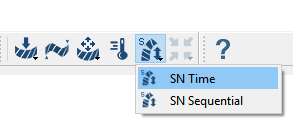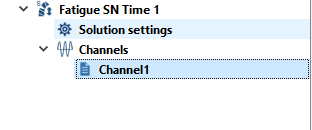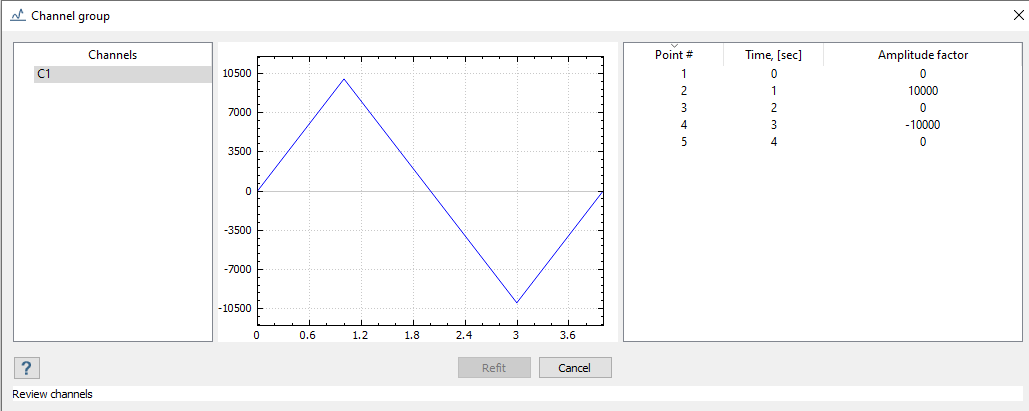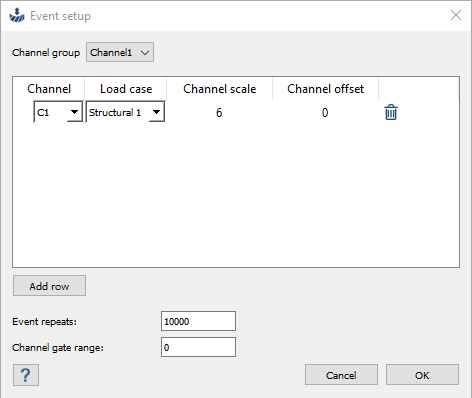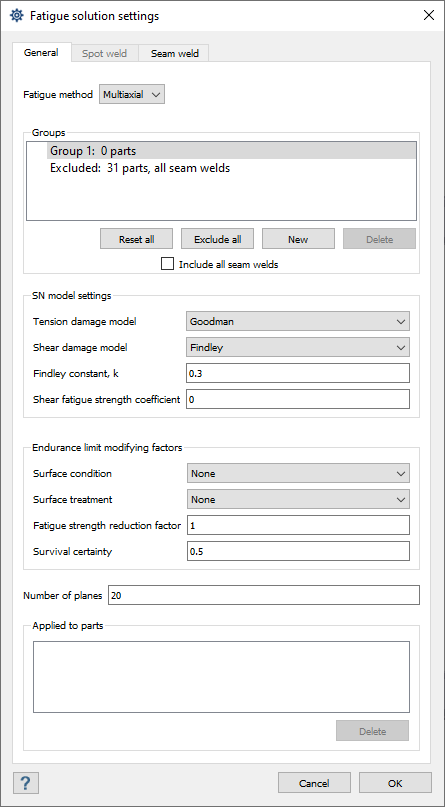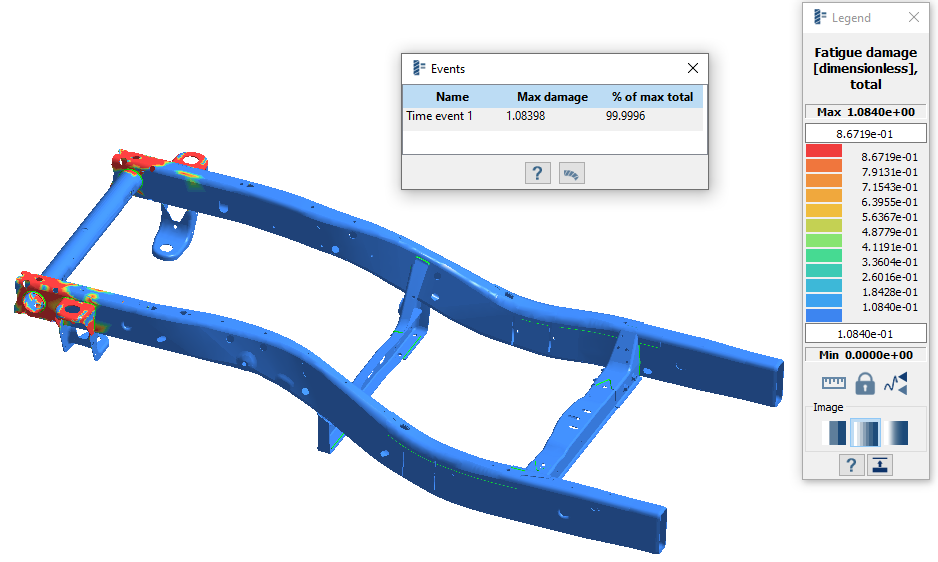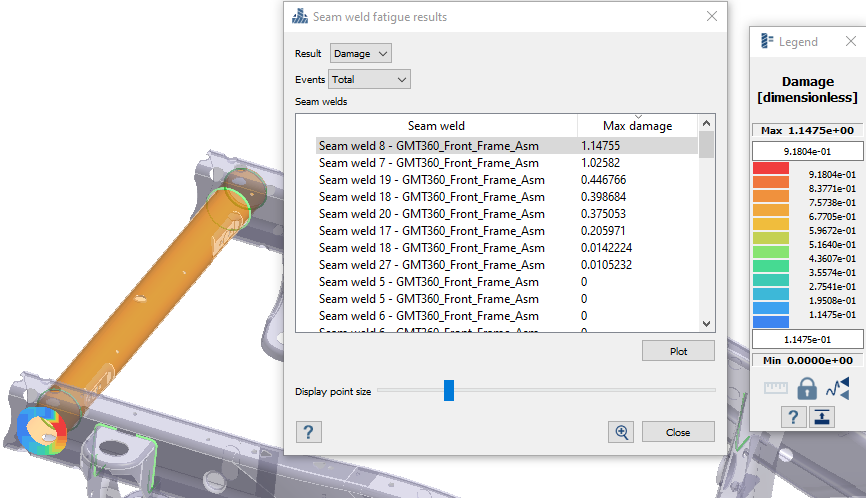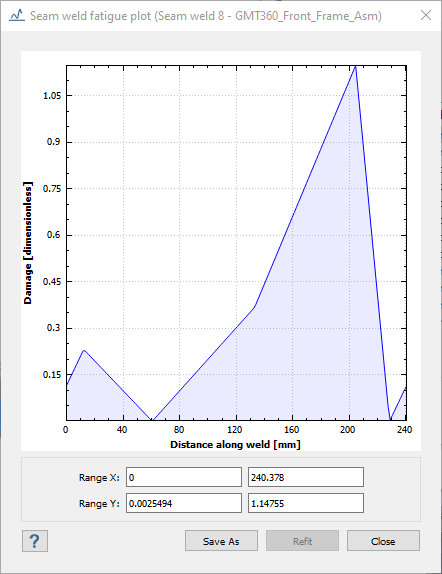SS-T: 4135 シーム溶接の疲労解析
シーム溶接の疲労解析を定義し、実行します。
- 目的
- SimSolidは、簡略化されていない形状を使用したパートとアセンブリに対して機能するメッシュレス構造解析を実行しますが、ジオメトリの不完全性に寛容で、数秒から数分で実行を完了します。このチュートリアルでは次の操作を実行します:
- シーム溶接の疲労解析を実行します。
- シーム溶接部の損傷 / 寿命コンターをプロットします。
- 溶接長に沿った損傷 / 寿命をプロットします。
- モデルの説明
- このチュートリアルには以下のファイルが必要です。
- SeamWeldFatigue.ssp
プロジェクトを開く
モデルの確認
疲労材料特性の追加
SN曲線がすでに割り当てられている場合は、この手順をスキップしてください。ProjectツリーでAssemblyを右クリックし、を選択して、割り当てられた材料特性を確認します。
SN時間解析の作成
チャンネルのインポート
イベントの作成
疲労解析設定の編集
各設定でサポートされる手順の違いについては、ローカル疲労解法設定の適用を参照してください。
解析の実行
- ProjectツリーでAnalysisワークベンチを開きます。
 (Solve)をクリックします。
(Solve)をクリックします。